JavaScript
JavaScript操作元素教你改变页面内容样式
发布时间:2022-04-16 发布网站:脚本宝典
脚本宝典收集整理的这篇文章主要介绍了JavaScript操作元素教你改变页面内容样式,脚本宝典觉得挺不错的,现在分享给大家,也给大家做个参考。
1、操作元素

1.1、改变元素内容

@H_777_45@
<!DOCTYPE htML>
<html lang="en">
<head>
<;meta charset="UTF-8">
<meta name="viewport" content="width=device-width, inITial-scale=1.0">
<title>Document</title>
</head>
<body>
<button>显示当前系统时间</button>
<div>某个时间</div>
<p>123</p>
<script>
// 1、当我们点击了安妮 div里面的文字会发生变化
// (1)、获取元素
VAR BTn = document.querySelector('button');
var div = document.querySelector('div');
// (2)、注册事件
btn.onclick = function(){
div.innerText = getDate();
}
function getDate(){
// 案例:获取当前系统时间 2021年11月24日 星期三
var date = new Date();
var year = date.getFullYear();
var month = date.getMonth()+1;
var dates = date.getDate();
var arr = ['星期日','星期一','星期二','星期三','星期四','星期五','星期六'];
var day = date.getDay();
return '今天是:' + year + '年' + month + '月' + dates + '日 '+ arr[day];
}
// 2、可以不用注册事件就显示事件
var p = document.querySelector('p');
p.innerHTML = getDate();
</script>
</body>
</html>
1.2、innerText和innerHtml的区别
<!DOCTYPE html>
<html lang="en">
<head>
<meta charset="UTF-8">
<meta name="viewport" content="width=device-width, initial-scale=1.0">
<title>Document</title>
</head>
<body>
<div></div>
<p>
我是文字
<span>123</span>
</p>
<script>
// innerText和ineerHtml的区别
// 1、innerText不识别html标签、innerHtml识别html标签
var div= document.querySelector('div');
div.innerText = '<strong>今天是:</strong>2021';
// innerHtml识别html标签 W3C标准
// div.innerHTML = '<strong>今天是:</strong>2021';
// 2、这两个属性是可读写的 可以获取元素里面的内容
var p = div.innerHTML = document.querySelector('p');
// innerText会去除空格和换行
console.LOG(p.innerText);
console.log(p.innerHTML);
</script>
</body>
</html>
1.3、操作元素 修改元素属性
<!DOCTYPE html>
<html lang="en">
<head>
<meta charset="UTF-8">
<meta name="viewport" content="width=device-width, initial-scale=1.0">
<title>Document</title>
</head>
<body>
<button id="ldh">刘德华</button>
<button id='zxy'>张学友</button>
<img src='images/ldh.jpg' alt="" title="刘德华">
<script>
// 修改元素属性 src
// 1、获取元素
var ldh = document.getElementById('ldh');
var zxy = document.getElementById('zxy');
var img = document.querySelector('img');
// 2、注册事件 处理程序
zxy.onclick = function(){
img.src = 'images/zxy.jpg';
img.title = "张学友";
}
ldh.onclick = function(){
img.src = 'images/ldh.jpg';
img.title="刘德华";
}
</script>
</body>
</html>
1.4、分时显示时间案例
<!DOCTYPE html>
<html lang="en">
<head>
<meta charset="UTF-8">
<meta name="viewport" content="width=device-width, initial-scale=1.0">
<title>Document</title>
<style>
img{
width: 300px;
}
</style>
</head>
<body>
<img src = "images/s.gif" alt="">
<div id="div">亲,上午好,好好写代码</div>
<script>
var img = document.querySelector('img');
var div = document.getElementById('div');
// 获取当前系统时间
var time = new Date();
var h = time.getHours();
if(h < 12){
img.src = 'images/s.gif';
div.innerHTML = "亲,上午好,快去写代码";
}else if(h < 18){
img.src = 'images/x.gif';
div.innerHTML = "亲,下午好,快去写代码";
}else{
img.src = 'images/w.gif';
div.innerHTML = "亲,晚上好,快去写代码";
}
</script>
</body>
</html>
1.5、表单的属性操作
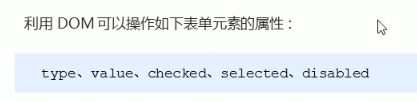
<!DOCTYPE html>
<html lang="en">
<head>
<meta charset="UTF-8">
<meta name="viewport" content="width=device-width, initial-scale=1.0">
<title>Document</title>
</head>
<body>
<button>按钮</button>
<input type="text" value="输入内容"/>
<script>
// 1、获取元素
var btn = document.querySelector('button');
var input = document.querySelector('input');
// 2、注册事件 处理程序
btn.onclick = function(){
// input.innerHTML = '点击了';这个是 普通合资 比如div 标签里面的内容
// 表单里面的值 文字内容是通过 value 来修改的
input.value = '被点击了';
// 如果想要某个表单被禁用 不能再点击disabled 我们想要这个按钮 button禁用
// btn.disabled = true;
this.disabled = true;
// this 指向的是事件函数的调用者
}
</script>
</body>
</html>
1.6、仿京东隐藏显示密码操作
<!DOCTYPE html>
<html lang="en">
<head>
<meta charset="UTF-8">
<meta name="viewport" content="width=device-width, initial-scale=1.0">
<title>Document</title>
<style>
.box {
position: relative;
width: 400px;
border-bottom: 1px solid #ccc;
margin: 100px auto;
}
.box input {
width: 370px;
height: 30px;
border: 0;
outline: none;
}
.box img {
position: absolute;
top: 5px;
right: 7px;
width: 24px;
}
</style>
</head>
<body>
<div class="box">
<label for="">
<img src="images/close.png" id="eye">
</label>
<input type="password" name="" id="pwd"></input>
</div>
<script>
// 1、获取元素
var eye= document.getElementById('eye');
var pwd = document.getElementById('pwd');
// 2、注册事件 处理程序
var flag = 0;
eye.onclick = function(){
// 点击一次后 flag一定要操作
if(flag == 0){
pwd.type = 'text';
eye.src="images/open.png";
flag = 1; //赋值操作
}else{
pwd.type='password';
eye.src="images/close.png";
flag = 0;
}
}
</script>
</body>
</html>

1.7、样式属性操作
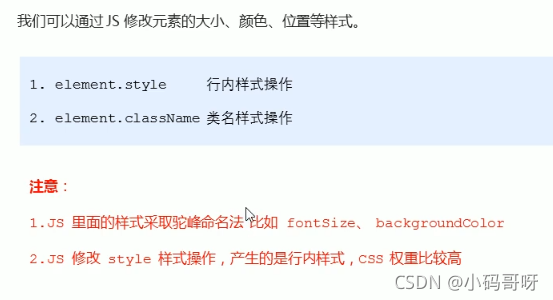
<!DOCTYPE html>
<html lang="en">
<head>
<meta charset="UTF-8">
<meta name="viewport" content="width=device-width, initial-scale=1.0">
<title>Document</title>
<style>
div {
width: 200px;
height: 200px;
background-color: pink;
}
</style>
</head>
<body>
<div></div>
<script>
// 1、获取元素
var div = document.querySelector('div');
// 2、注册事件 处理程序
div.onclick = function() {
this.style.backgroundColor = 'purple';
this.style.width = '250px';
}
</script>
</body>
</html>
1.8、显示隐藏二维码
重点:修改display:none

<!DOCTYPE html>
<html lang="en">
<head>
<meta charset="UTF-8">
<meta name="viewport" content="width=device-width, initial-scale=1.0">
<title>Document</title>
</head>
<body>
<div class = "close-btn" style="display: block;">
<img src = "images/ewm.png" id="img">
</div>
<script>
// 1、获取元素
var btn = document.querySelector('.close-btn');
var img = document.querySelector('img');
// 2、注册事件 程序处理
btn.onclick = function(){
btn.style.display = 'none';
}
</script>
</body>
</html>
总结
本篇文章就到这里了,希望能够给你带来帮助,也希望您能够多多关注脚本宝典的更多内容!
您可能感兴趣的文章:
脚本宝典总结
以上是脚本宝典为你收集整理的JavaScript操作元素教你改变页面内容样式全部内容,希望文章能够帮你解决JavaScript操作元素教你改变页面内容样式所遇到的问题。
本图文内容来源于网友网络收集整理提供,作为学习参考使用,版权属于原作者。
如您有任何意见或建议可联系处理。小编QQ:384754419,请注明来意。
猜你在找的JavaScript相关文章
- html font标签如何设置字体大小?html font标签属性用法介绍 2022-05-16
- vue3+TypeScript+vue-router的使用方法 2022-04-16
- vue3获取当前路由地址 2022-04-16
- 如何利用React实现图片识别App 2022-04-16
- JavaScript展开运算符和剩余运算符的区别详解 2022-04-16
- 微信小程序中使用vant框架的具体步骤 2022-04-16
- Vue elementUI表单嵌套表格并对每行进行校验详解 2022-04-16
- 如何利用Typescript封装本地存储 2022-04-16
- 微信小程序中wxs文件的一些妙用分享 2022-04-16
- JavaScript的Set数据结构详解 2022-04-16
全站导航更多
html5HTML/XhtmlCSSXML/XSLTDreamweaver教程Frontpage教程心得技巧JavaScriptASP.NETPHP编程正则表达式AJAX相关ASP编程JSP编程编程10000问CSS/HTMLFlexvbsDOS/BAThtahtcpythonperl游戏相关VBA远程脚本ColdFusionMsSqlMysqlmariadboracleDB2mssql2008mssql2005SQLitePostgreSQLMongoDB星外虚拟主机华众虚拟主机Linuxwin服务器FTP服务器DNS服务器Tomcatnginxzabbix云和虚拟化bios系统安装系统系统进程Windows系列LINUXRedHat/CentosUbuntu/DebianFedoraSolaris红旗Linux建站经验微信营销网站优化网站策划网络赚钱网络创业站长故事alexa域名photoshop教程摄影教程Fireworks教程CorelDraw教程Illustrator教程Painter教程Freehand教程IndesignSketch笔记本主板内存CPU存储显卡显示器光存储鼠标键盘平板电脑安全教程杀毒防毒安全设置病毒查杀脚本攻防入侵防御工具使用业界动态Exploit漏洞分析
最新JavaScript教程
- html font标签如何设置字体大小?html font标签属性用法介绍
- html中的document对象是什么?一篇文章让你了解document对象
- xhtml与html之间有什么区别?xhtml与html之间的异同分析
- HTML <a> download属性使用方法详解
- html中b标签和strong标签的区别是什么?b和strong区别的总结
- html下拉菜单怎么做?html下拉菜单的代码实例介绍
- html单选按钮默认选中怎么做?input标签的单选按钮用法实例
- html文本域标签属性有哪些?html文本域标签属性用法介绍
- html图片怎么等比例缩放?html img图片缩放方法总结(附实例)
- html中col标签中的汉字如何居中?html col标签的基本使用(内有实例)
热门JavaScript教程
- html font标签如何设置字体大小?html font标签属性用法介绍
- html中的document对象是什么?一篇文章让你了解document对象
- xhtml与html之间有什么区别?xhtml与html之间的异同分析
- HTML <a> download属性使用方法详解
- html中b标签和strong标签的区别是什么?b和strong区别的总结
- html下拉菜单怎么做?html下拉菜单的代码实例介绍
- html单选按钮默认选中怎么做?input标签的单选按钮用法实例
- html文本域标签属性有哪些?html文本域标签属性用法介绍
- html图片怎么等比例缩放?html img图片缩放方法总结(附实例)
- html中col标签中的汉字如何居中?html col标签的基本使用(内有实例)